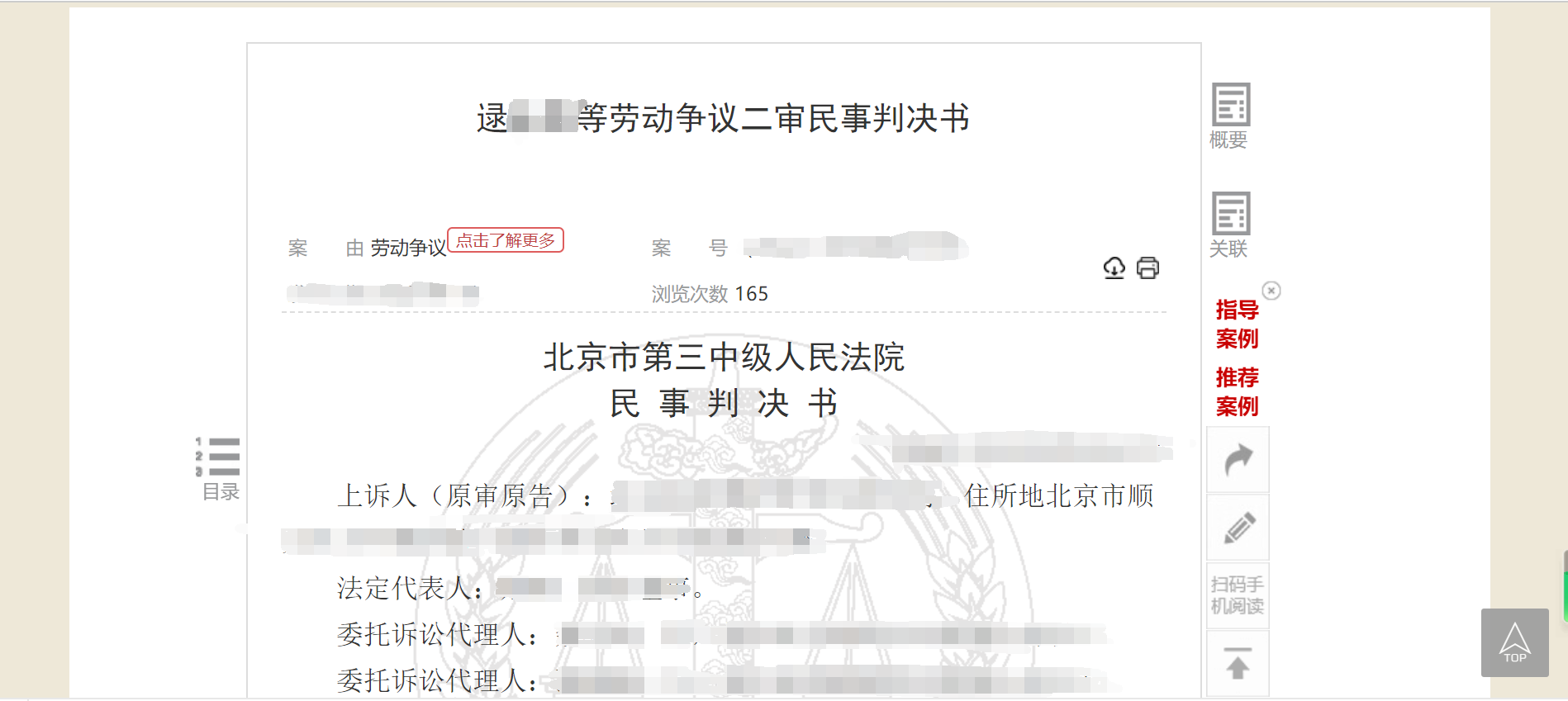电脑网速慢如何提升网速 电脑网速慢怎么办教你一招提升网速
时间:2023-05-28人气:作者:未知

如今的新电脑系统或者是自己安装的系统,现在大多数都是在使用win10了,可能很多朋友还不知道,其实Win10系统是会默认限制20%的网速的,这也就导致了我们上网的速度不能达到100%。然而总会感觉网速慢点。那么,Win10系统如何来解除限制网速呢?

Win10系统解除网速限制的方法:一、
首先我们需要回到系统桌面,然后通过组合快捷键【win+R】打开运行窗口。在运行窗口中输入“gpedit.msc”命令,点击确定。

二、
然后在打开的本地组策略编辑器窗口中依次找到:计算机配置/windows设置/基于策略的qos/点击右键高级qos设置。

三、
之后在打开的高级qos设置中,将指定入站TCP的吞吐量级别”勾选上,并且选择“级别3最大吞吐量”,然后点击“确定”。

四、
继续在本地组策略编辑器窗口找到:计算机配置/管理模板/网络/Qos数据包计划程序/在“Qos数据包计划程序”右边找到“限制可保留带宽”,并双点击打开。

五、
在这个窗口中我们选择“已启用”,并将下方选项中“带宽限制”框里更改为“0”,然后点击确定设置进行保存即可。

以上介绍的内容就是关于Win10系统解除网速限制的具体方法,不知道大家有没有学会呢,如果你也遇到了这种问题的话,可以按照以上方法自己去尝试一下吧,希望可以帮助大家解决问题。
最新文章

下面是win8系统备份与还原方法: 1、将鼠标放在桌面的右上角,然后在弹出菜单中选择设置。 2、然后选择“计算机信息”以打开系统面板。 3、单击面板左侧的“系统保护”。 4、在打开的系统属
(0)人喜欢2023-05-28
很多朋友在局域网里共享打印机和文档时都会遇到诸如无法访问,每次都要输入用户名和密码等各种问题,如下图局域网计算机无法访问遇到这种问题我们该如何解决呢?1、点击“开始”菜单,打开控制面板2、点击“网
(0)人喜欢2023-05-28
Deepin系统作为国产的一款电脑操作系统,拥有极为非常美观的UI界面。许多小伙伴在办公的时候却不知道怎么连接打印机,那么今天小编就以安装brother dcp-1618w驱动为例来为大家讲解一下
(0)人喜欢2023-05-28
一键去除win10桌面图标盾牌和小箭头:分别运行这两行命令即可,一键搞掂有些人的心结。去除桌面图标小箭头的运行命令:windows+r调出运行窗口,粘贴下面这个代码即可。cmd /k reg de
(0)人喜欢2023-05-28

下面是win8系统备份与还原方法: 1、将鼠标放在桌面的右上角,然后在弹出菜单中选择设置。 2、然后选择“计算机信息”以打开系统面板。 3、单击面板左侧的“系统保护”。 4、在打开的系统属
(0)人喜欢2023-05-28
如今的新电脑系统或者是自己安装的系统,现在大多数都是在使用win10了,可能很多朋友还不知道,其实Win10系统是会默认限制20%的网速的,这也就导致了我们上网的速度不能达到100%。然而总会感觉
(0)人喜欢2023-05-28
很多朋友在局域网里共享打印机和文档时都会遇到诸如无法访问,每次都要输入用户名和密码等各种问题,如下图局域网计算机无法访问遇到这种问题我们该如何解决呢?1、点击“开始”菜单,打开控制面板2、点击“网
(0)人喜欢2023-05-28
Deepin系统作为国产的一款电脑操作系统,拥有极为非常美观的UI界面。许多小伙伴在办公的时候却不知道怎么连接打印机,那么今天小编就以安装brother dcp-1618w驱动为例来为大家讲解一下
(0)人喜欢2023-05-28